目前windows10的时间都是与服务端时间实时同步,默认有2个服务器地址,如果其中有一个失败或故障时,我们可以来修改同步的服务器地址,保持电脑时间的正确,来看看如何操作吧!

windows10的时间同步服务器修改方法
在电脑桌面或是开始菜单点击控制面板功能;
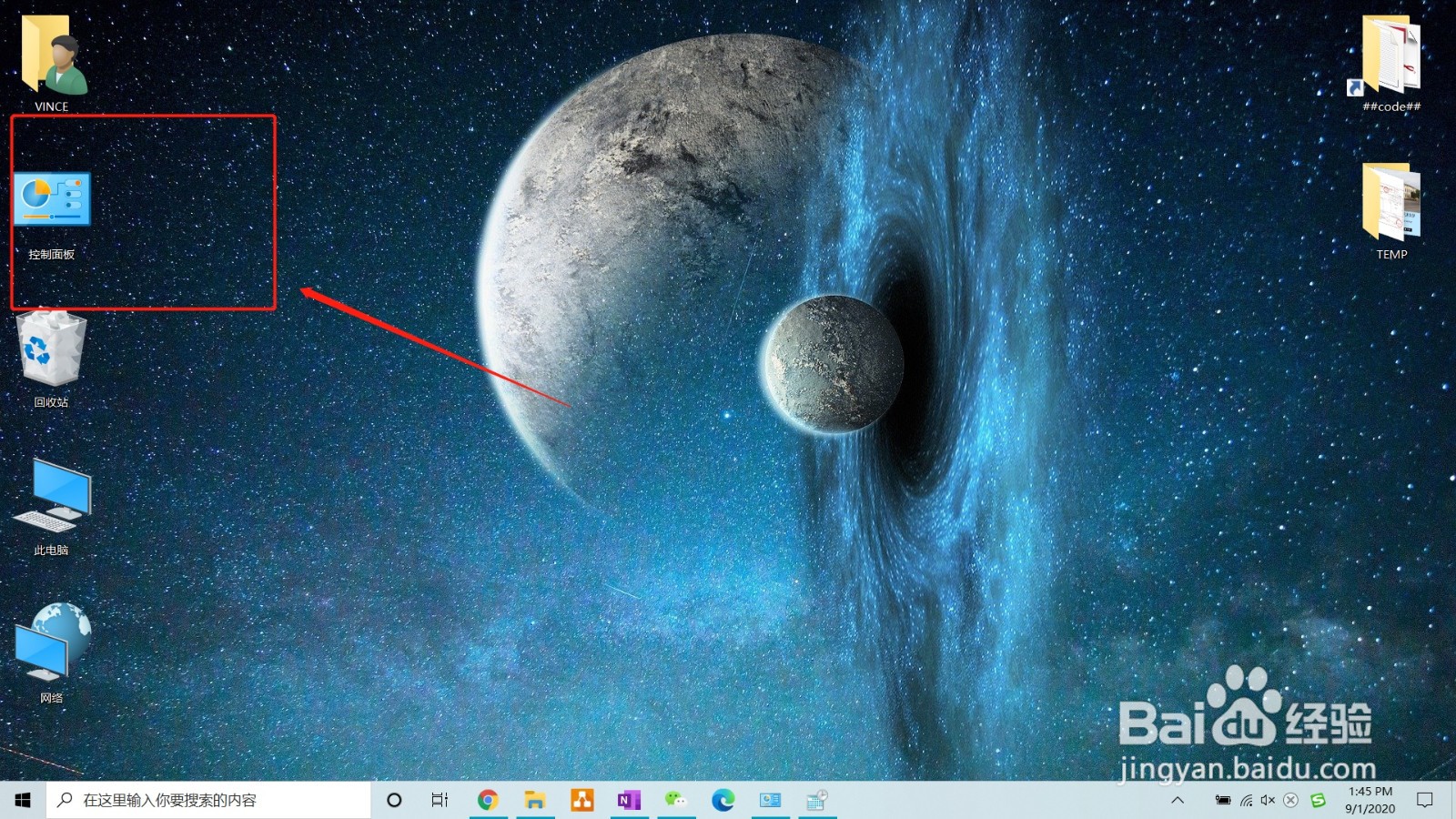
打开控制面板后,点击查看方式,下拉菜单点击大图标;
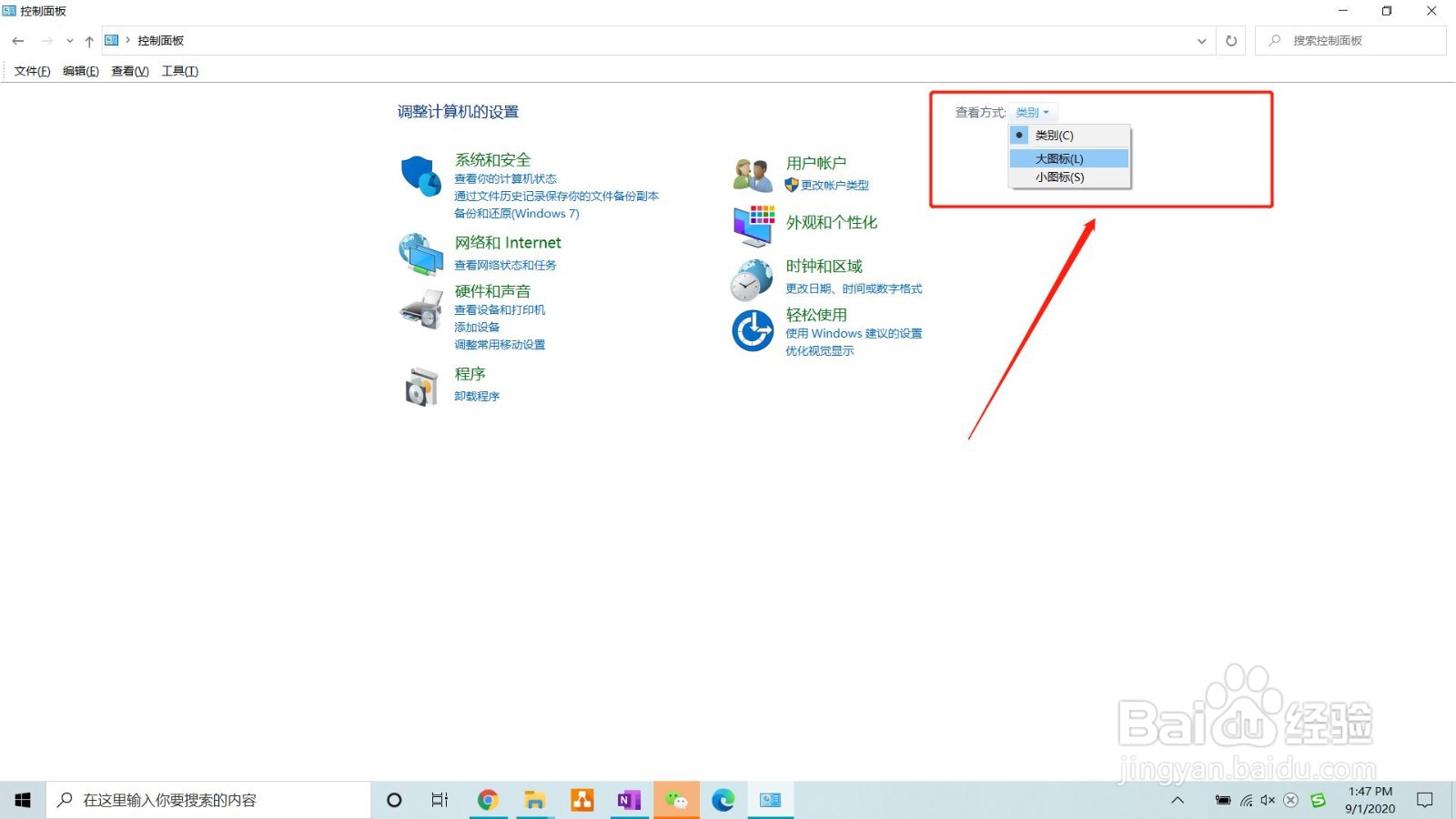
在功能列表中点击日期和时间功能;
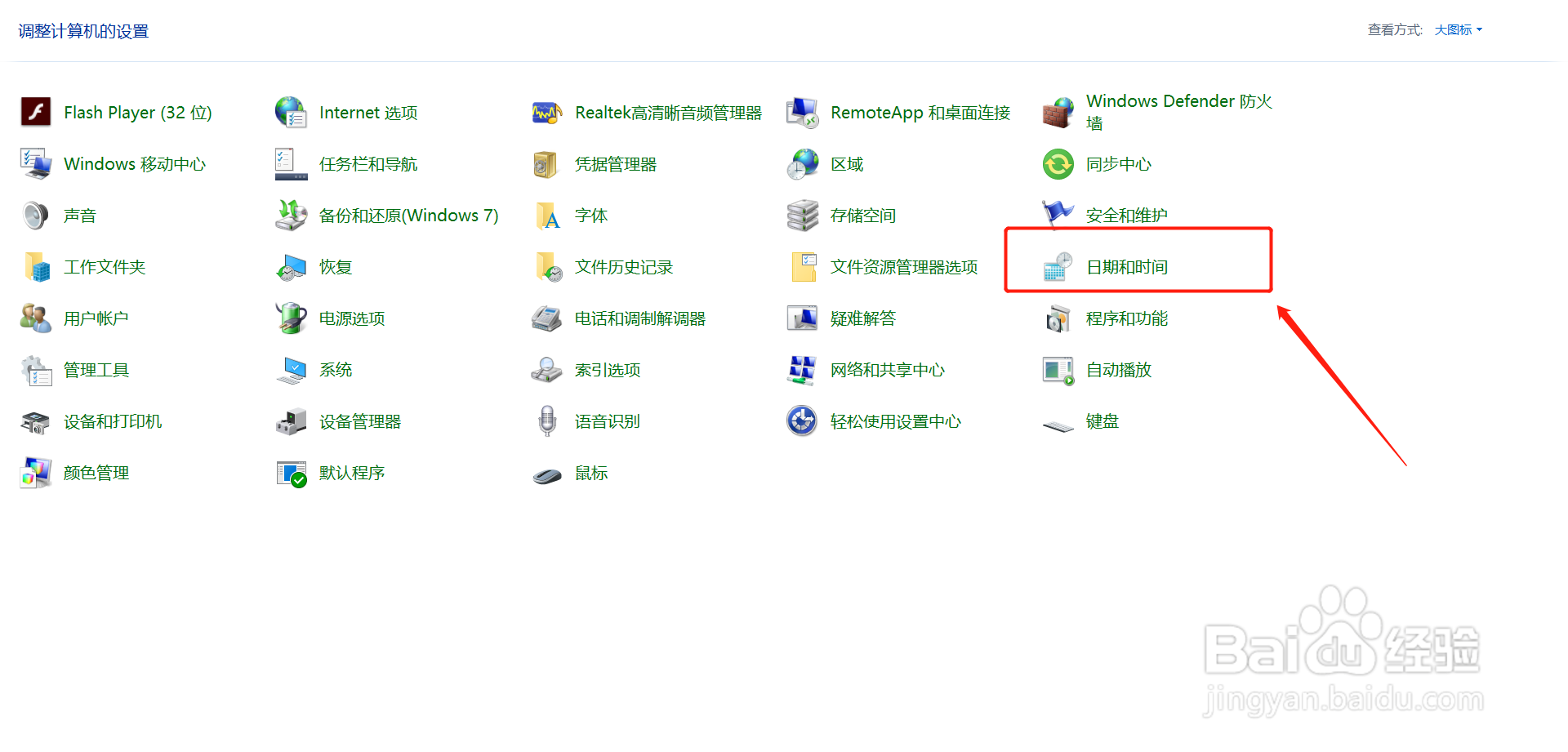
打开日期和时间功能窗口后,点击Internet时间标签;
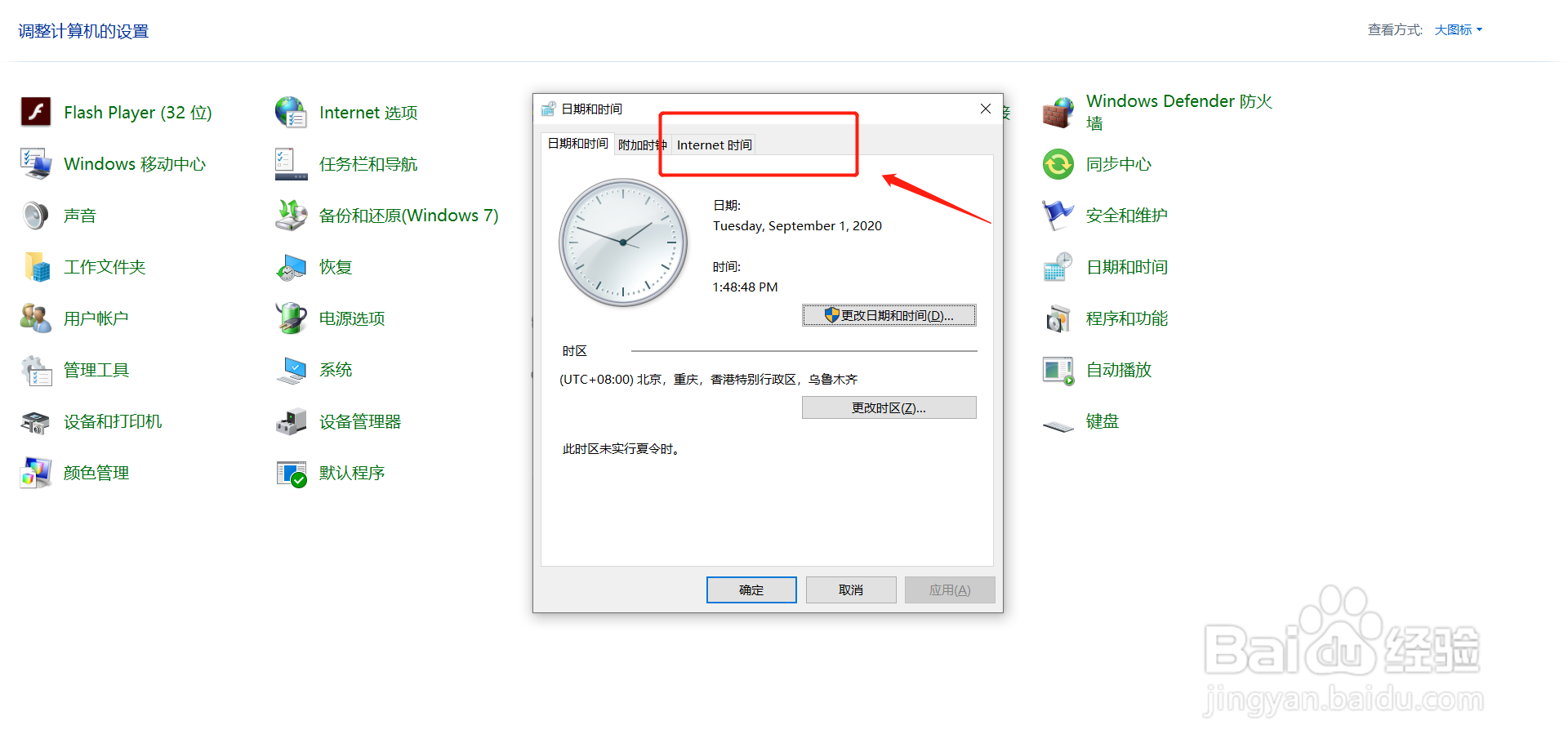
在当前界面显示已同步的服务器地址,点击更改设置按键更换;
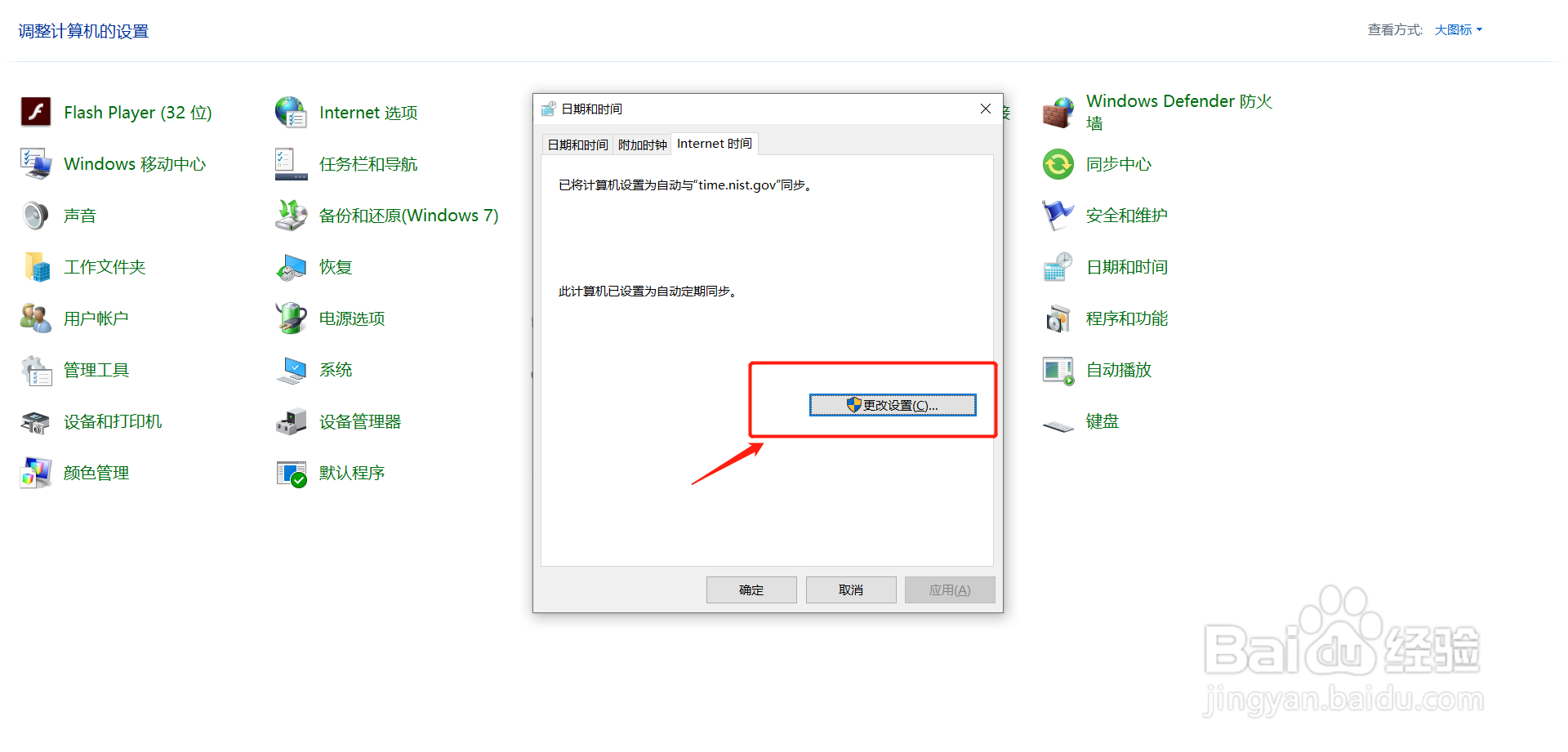
在弹出窗口,点击服务器的下拉菜单,选择其他服务器地址;
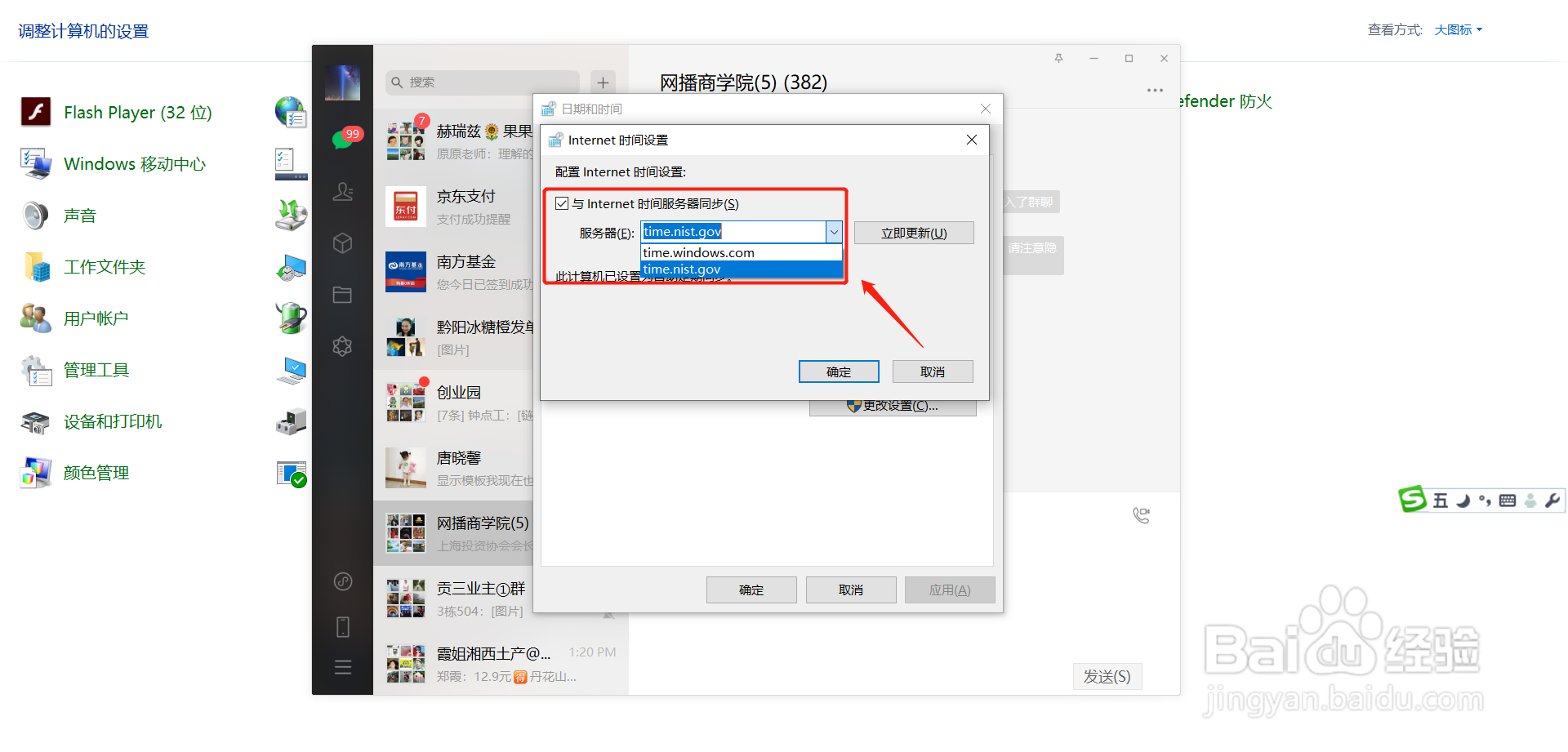
选择后,点击立即更新按键即可;
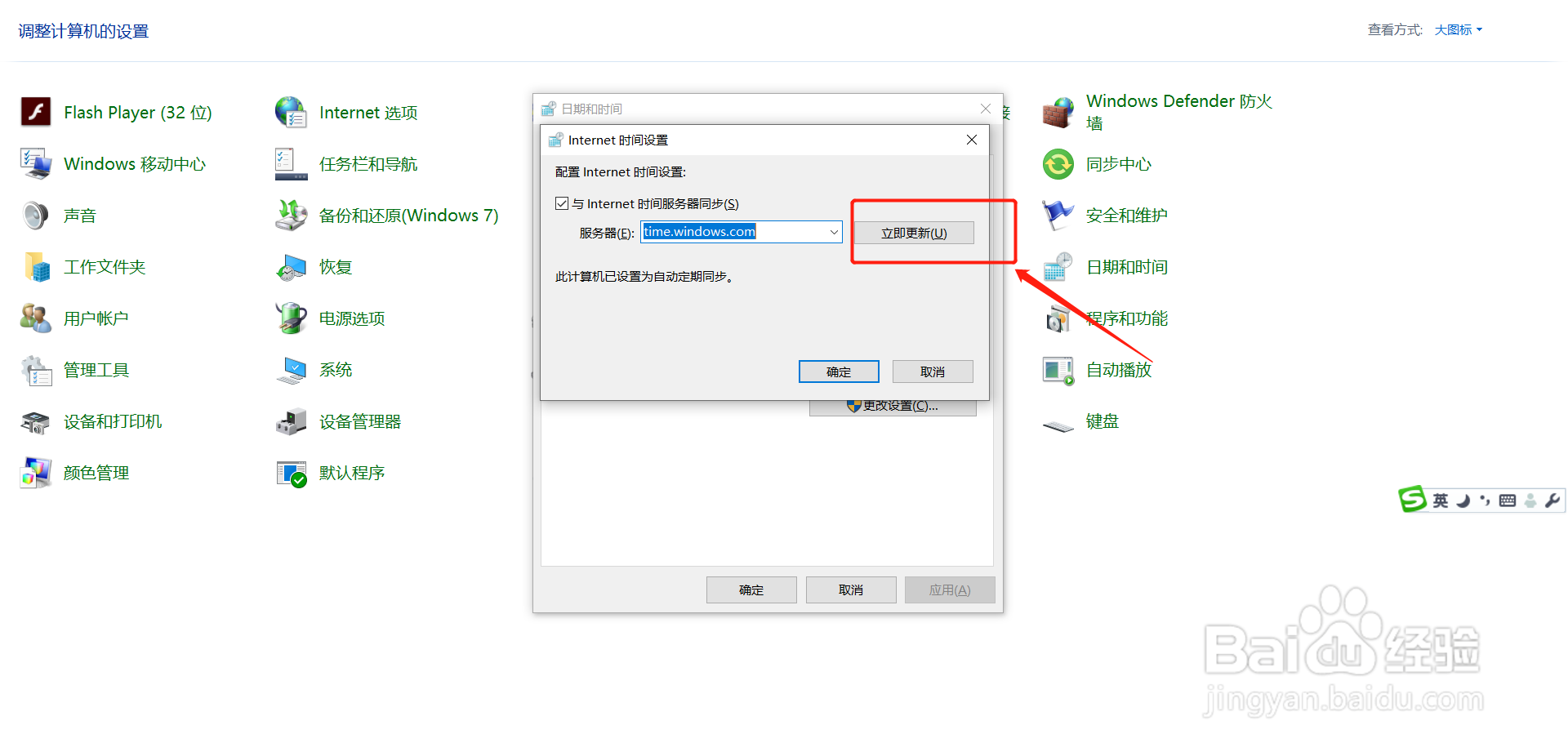
总结:
- 1、点击桌面或开始菜单的控制面板图标;
- 2、打开后,点击打开方式下拉选择大图标;
- 3、点击日期和时间图标;
- 4、点击internet时间标签;
- 5、点击更改设置按键;
- 6、点击服务器下拉菜单,选择其他地址;
- 7、点击立即更新按键完成操作;


















